Как открыть аккаунт, счет на PayPal для Алиэкспресс? Как узнать свой PayPal аккаунт в Алиэкспресс на русском языке?
В данной статье мы поговорим, как зарегистрировать счет PayPal и зачем он нужен на Алиэкспресс.
Contents
- Почему нельзя оплатить на Алиэкспресс через PayPal?
- Какие есть способы оплаты товаров на Алиэкспресс?
- Как пользоваться счетом PayPal на Алиэкспресс?
- Как открыть аккаунт, счет на PayPal для Алиэкспресс?
- Как узнать свой PayPal аккаунт в Алиэкспресс на русском языке?
- Видео: Как получить возврат денег с Алиэкспресс Paypal?
Система платежей PayPal является международной. Она осуществляет работу в более чем 200 странах мира и позволяет проводить операции в 24 валютах. Раньше ей можно было пользоваться и для оплаты покупок на Алиэкспресс.
На данный момент официально PayPal и Алиэкспресс не сотрудничают, но продавцы и покупатели могут взаимодействовать между собой таким образом для возврата средств. Итак, давайте разберемся, как работать с PayPal на Алиэкспресс и как открыть новый счет.
Если вы на Алиэкспресс в первый раз, то у вас наверняка ещё даже нет собственного аккаунта. В таком случае вам будет полезно изучить дополнительно статью-инструкцию для новых пользователей площадки — «Как пользоваться сайтом Алиэкспресс — регистрация, поиск товара, оформление и оплата заказа».
Почему нельзя оплатить на Алиэкспресс через PayPal?
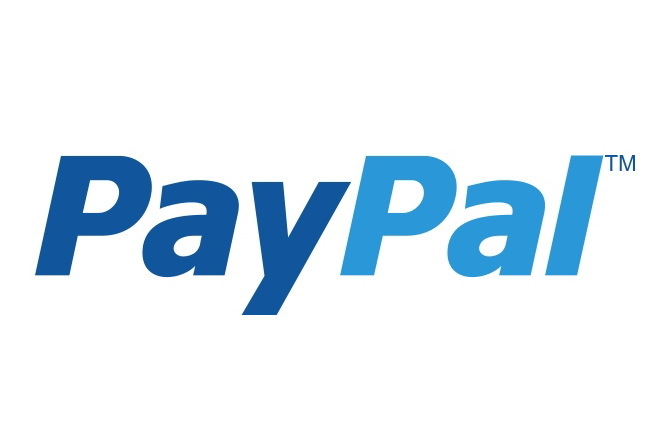
Почему нельзя оплатить на Алиэкспресс через PayPal?
Многие пользователи Алиэкспресс до сих пор задаются вопросом, почему же нельзя заплатить за товар через PayPal. Да, действительно, на данный момент заплатить с PayPal на Алиэкспресс нельзя, а потому даже нет смысла рассказывать, что такое PayPal на Алиэкспресс.
Главной причиной прекращения сотрудничества двух систем стало то, что электронные кошельки американского сервиса отличаются невысокой надёжностью, точнее мошенники стали просить неопытных покупателей сделать платёж за товар в обход системы, якобы чтобы продавцу не платить комиссию, а уже после внесения средств мошенник просто исчезал вместе с деньгами. При этом вернуть их обратно было практически невозможно.
Поэтому, чтобы контролировал каждую сделку и защитить покупателей, Алиэкспресс пришлось отказаться от работы с PayPal. Поначалу многим стало неудобно пользоваться площадкой, но на данный момент разнообразие способов оплаты настолько велико, что об этом даже забыли.
При этом, покупатели по-прежнему могут использовать услуги PayPal на Алиэкспресс, но только не для оплаты, а для возврата средств от продавца.
Какие есть способы оплаты товаров на Алиэкспресс?
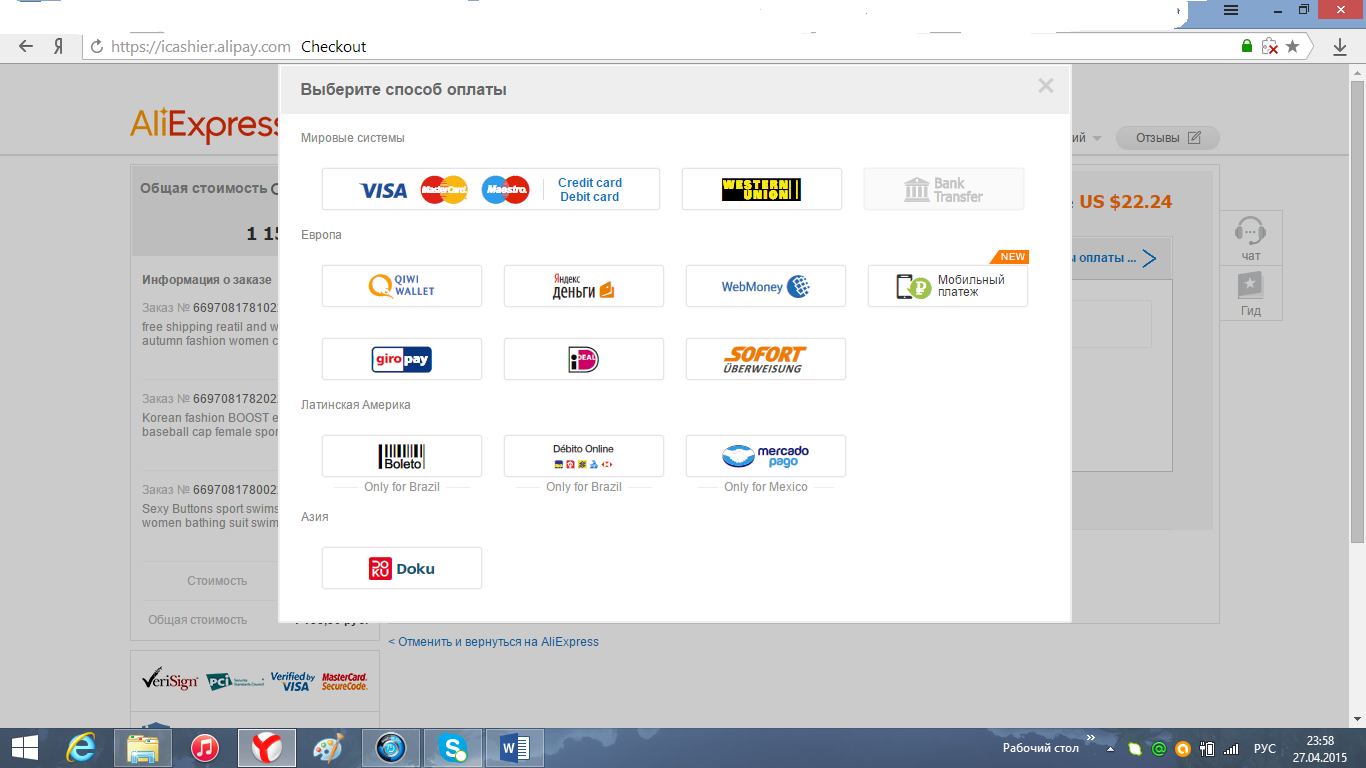
Способы оплаты на Алиэкспресс
Несмотря на то, что два международных сервиса прекратили совместную работу, у владельцев счетов PayPal может возникать необходимость оплаты покупки на Алиэкспресс. Для проведения платежа можно использовать специальную платежную карту или электронный кошелёк. Так, сначала деньги нужно перевести на них, а уже потом только на Алиэкспресс. Это даёт возможность сохранить деньги в безопасности, причём скорость проведения платежей практически мгновенная.
Большинство платежных систем, ставших альтернативой для PayPal, отличаются высоким уровнем безопасности, да и большинство из них даже не берет комиссию. Поэтому вряд ли пользователи сильно страдают от того, что американской системой для оплаты пользоваться нельзя.
Как пользоваться счетом PayPal на Алиэкспресс?
Как мы уже сказали, в некоторых случаях счёт PayPal на Алиэкспресс все же бывает полезен. С его помощью можно возвращать деньги за товар от продавцов. Однако, при возврате таким способом нужно учитывать некоторые нюансы и быть осторожным.
Когда покупателю не приходит товар или он приходит, но бракованный, то что он делает первым делом? Правильно, открывает спор на Алиэкспресс. В процессе оформления заявки он указывает сумму для возврата. Она может быть полной или частичной.
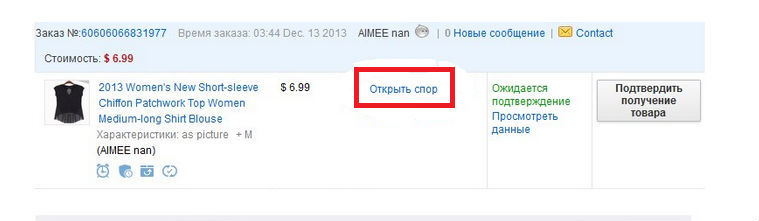
Открытый спор на Алиэкспресс
В таком случае продавец может предложить закрыть спор и произвести возврат через PayPal. Зачем ему это нужно? Дело в том, что каждый спор сказывается на рейтинге, а продавцу не хочется его портить. Но не стоит торопиться и сразу соглашаться. При закрытии спора вы можете попросту остаться без денег.
Прежде всего, у вас может отсутствовать возможность принять платёж. Смысл в том, что в России эта функция реализована и подобные международные переводы совершаются без проблем, но если вы живете в Молдове, Казахстане или на Украине, то принять перевод вы не сможете.
Более того, нередко таким методом мошенники зарабатывают деньги на честных покупателям. Есть два способа, как они это делают:
- Предложив перевести деньги через PayPal продавец надеется на то, что вы закроете спор. Обычно это делается, когда срок защиты сделки уже закончился. В таком случае, закрыв диспут вы подарите деньги продавцу и повторно открыть его уже будет нельзя.
- Суть второго способа заключается в том, что продавец все же делает перевод на PayPal, но оформляет сделку как покупатель. Вы, конечно, снимаете деньги, ну или не сразу, а он затем открывает спор внутри системы и говорит, что вы его обманули и ничего не прислали. Как правило, администрация в таких случаях встаёт на сторону покупателя, которым в данном случае будет продавец.
Таким образом, он без проблем возвращает себе деньги. Поэтому, если вы договорились с продавцом о переводе на PayPal и вы увидели, что сделка оформлена как от покупателя (просмотр деталей перевода), то сделайте скриншот и откажитесь принимать эти деньги. Дополнительно загрузите полученный снимок в спор на Алиэкспресс, обострив его и объяснив, что продавец мошенник.
Кстати, есть и покупатели, которые научились обманывать продавцов. Как правило, это опытные пользователи, разбирающийся в нюансах работы Алиэкспресс и PayPal. Так, они возвращают оплаченную сумму за товары в двойном размере, открывая второй спор.
Чтобы не попадать в такие ситуации, пользуйтесь кошельком PayPal для возвратов с Алиэкспресс только если вы точно уверены, что продавец надёжный и он вас не обманет. В противном случае, лучше воздержаться от использования этого способа.
Как открыть аккаунт, счет на PayPal для Алиэкспресс?
Итак, если вы решили завести счет PayPal для возвратов или вас попросил об этом продавец, то вам нужно знать, как это сделать. Давайте с вами пошагово рассмотрим процесс регистрации PayPal для Алиэкспресс.
- Итак, для начала, конечно же, откройте главную страницу PayPal и выберите «Зарегистрироваться».
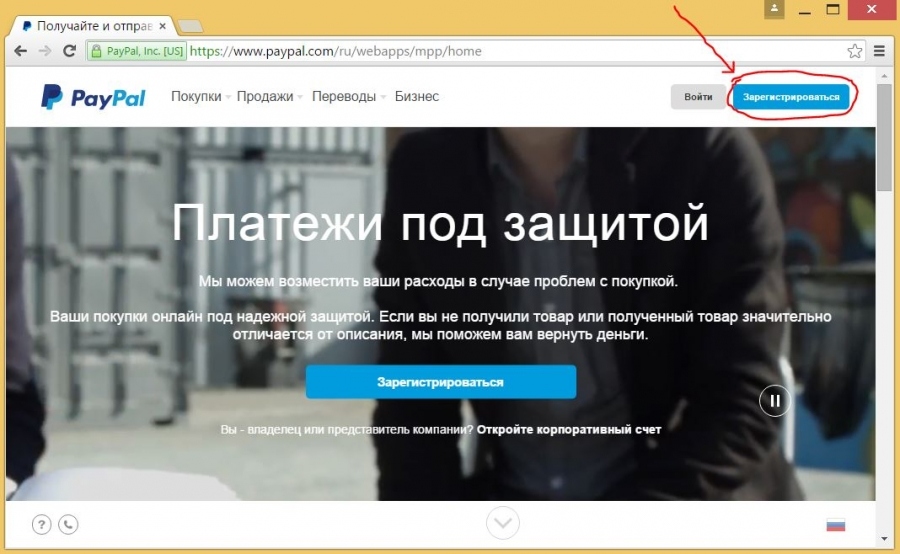
Кнопка регистрации на PayPal
- Система предложит вам выбрать тип счета. Так как вы физическое лицо, а не компания, то выбираем «Личный счет» и нажимаем «Продолжить».
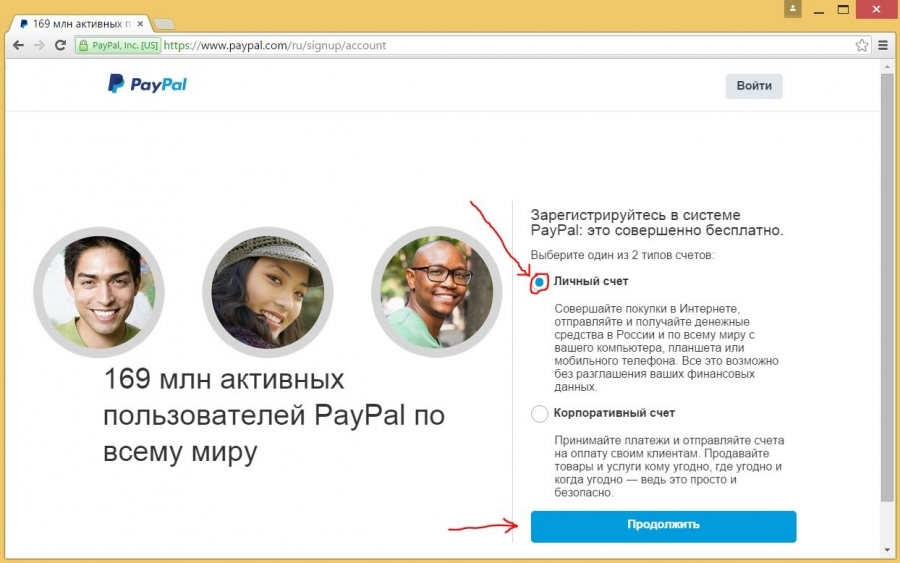
Личный счет
- На следующей странице выберите из выпадающего списка страну проживания, укажите действующую электронную почту и новый пароль два раза. Проверьте правильность информации и выберите «Продолжить».
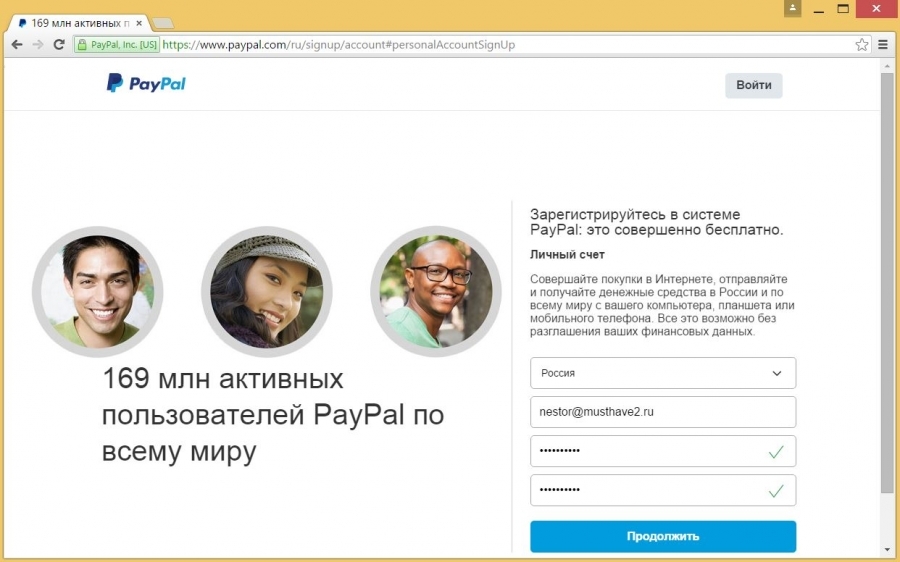
Ввод информации
- Для заполнения формы в следующем окне, вам понадобится ИНН и паспорт. Выглядит анкета вот так:
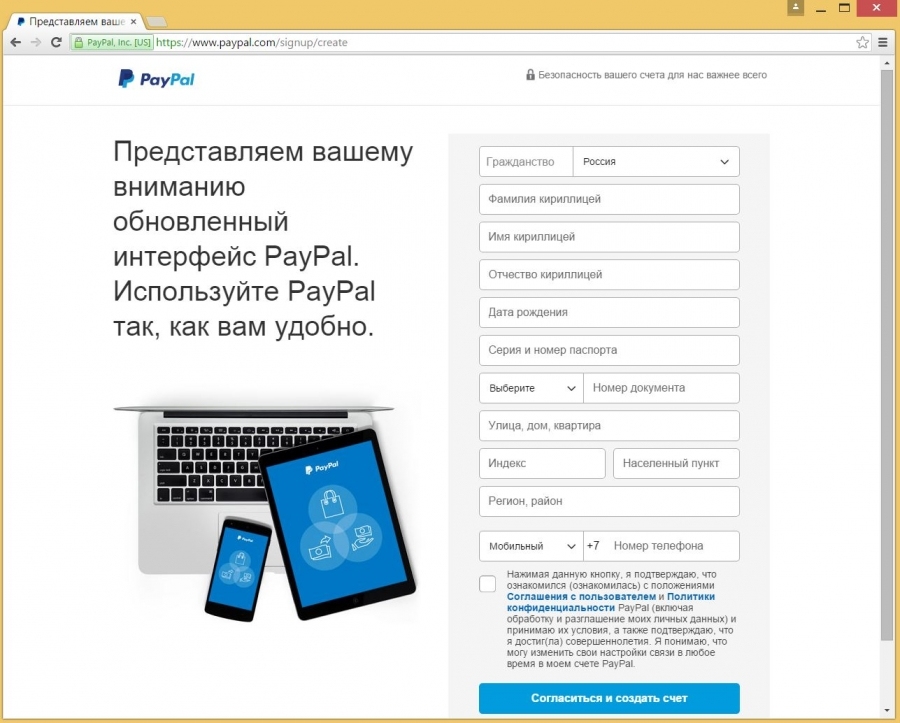
Анкета для регистрации на PayPal
- По ходу заполнения вам будут высвечиваться подсказки, так что ошибиться будет трудно. Проверьте, чтобы все было написано правильно и нажмите «Согласиться и создать счет».
- Чтобы вам было проще, представляем заполненный образец анкеты:
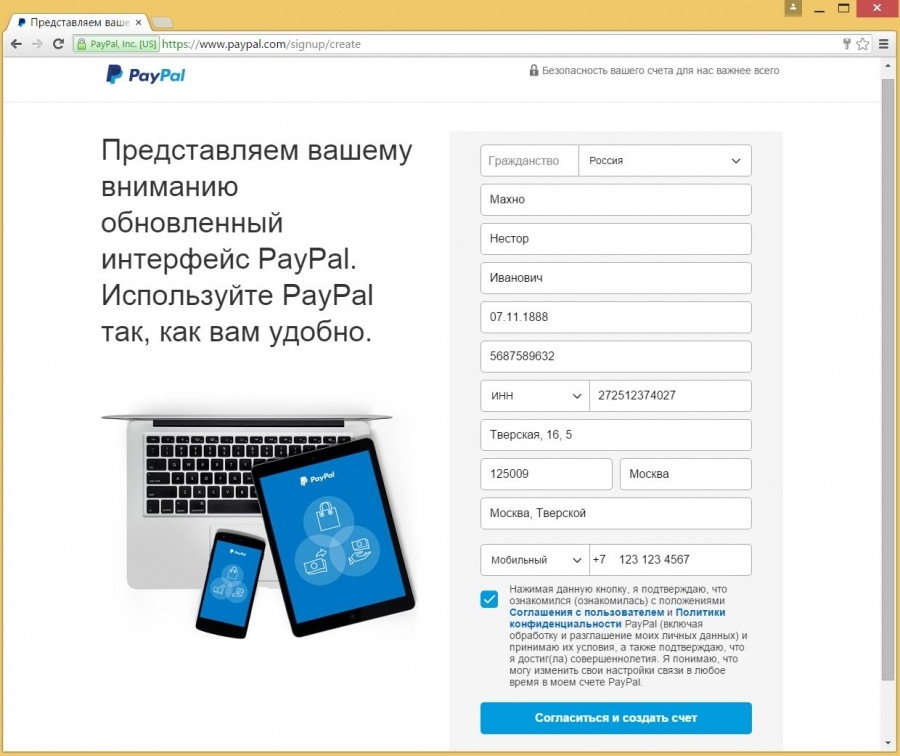
Образец заполнения анкеты
- Теперь ваш счет создан, осталось привязать к нему банковскую карту. Сразу при входе система сама предложит это сделать. Если карты рядом нет, то вы можете сделать это позднее и сразу начинать пользоваться счётом.
- Кроме того, обязательно проверьте указанный во время регистрации электронный ящик и найдите письмо от PayPal для подтверждения регистрации. От вас требуется пройти по специальной ссылке внутри письма.
- Если же карта у вас рядом, то лучше сразу привяжите её к счету, чтобы лишний раз к этому не возвращаться. Для этого укажите информацию, которую запрашивает система, а именно — номер карты, срок действия и код безопасности с оборота карты из трёх цифр (CCV/CCV2). После этого нажмите на «Добавление карты». Вот так выглядит образец заполнения данных карты:
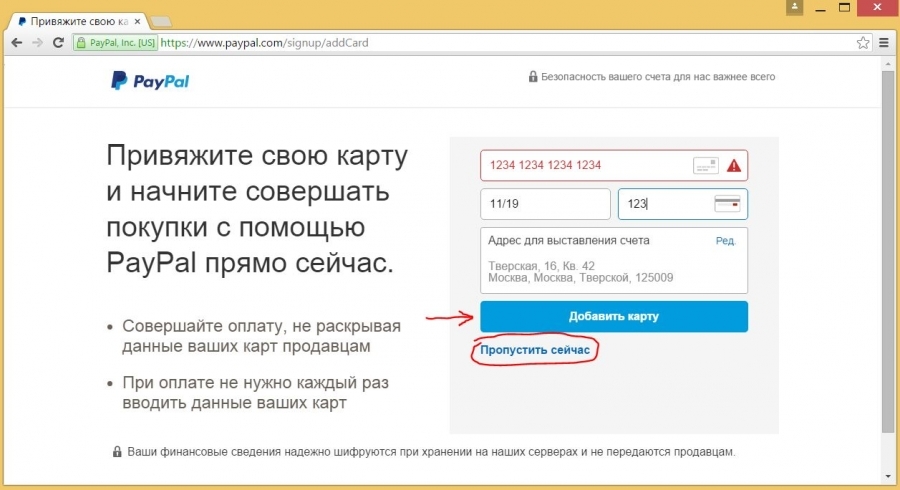
Добавление новой карты
- Теперь откроется окно с поздравлением регистрации. Вам нужно выбрать вверху строчку «Счет».
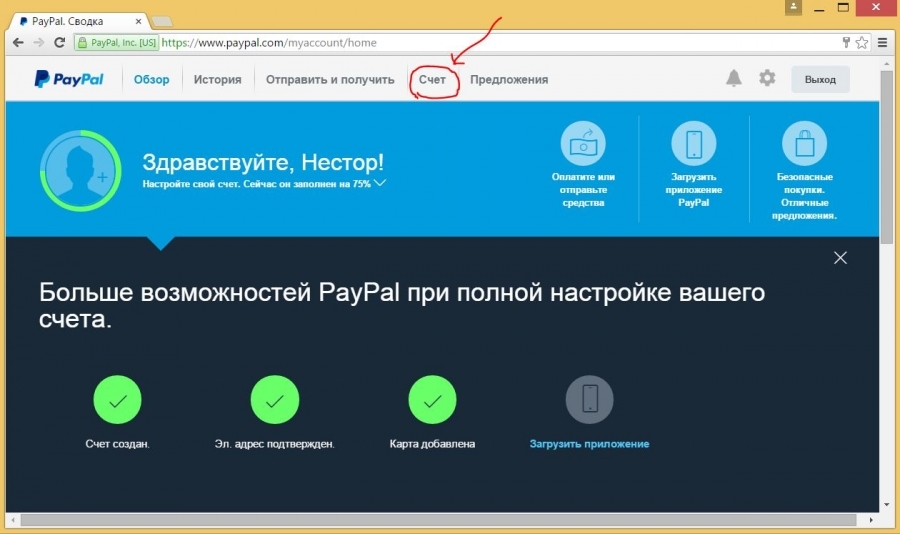
Раздел «Счет» в аккаунте PayPal
- Перед вами появится страница,на которой можно добавить, удалить и отредактировать привязанные карты. Для начала внизу страницы нажмите «Классический интерфейс».
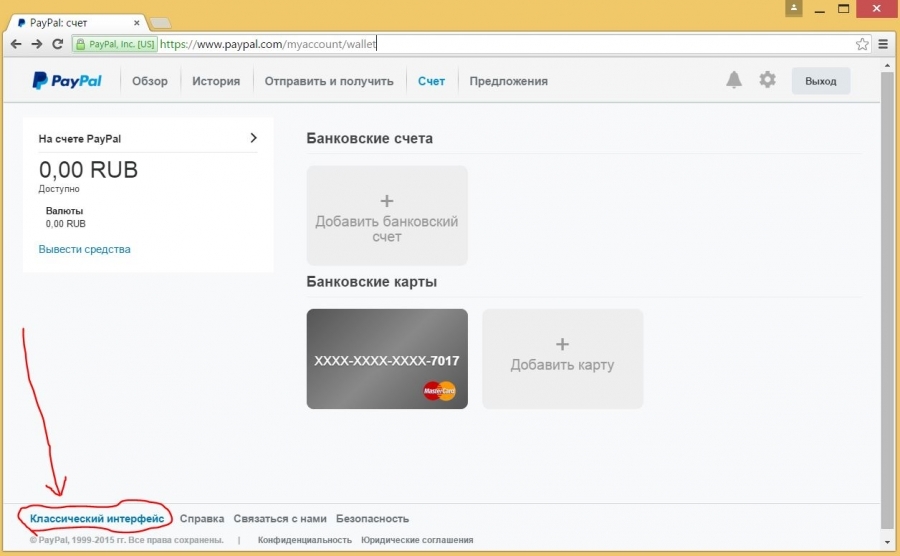
Выбор классического интерфейса
- После этого вы получите возможность привязать карточку. Для этого пройдите в «Мои средства» и напротив уже добавленной карты нажмите «Обновить«.
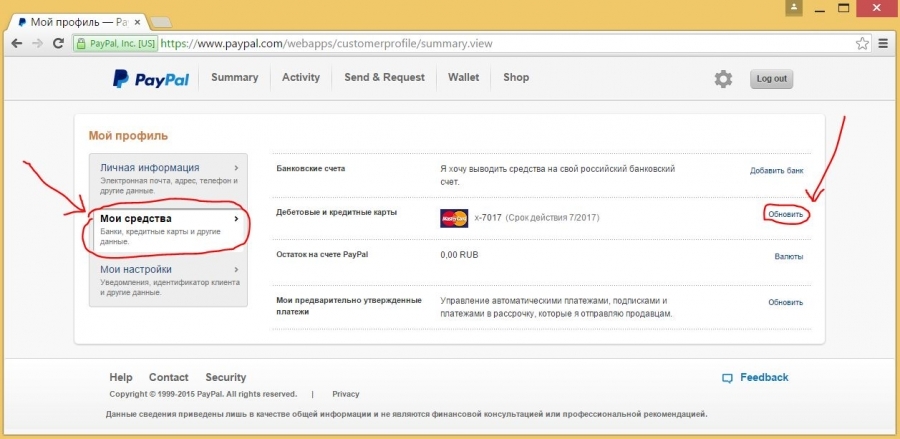
Раздел «мой средства»
- И вот тут высветится клавиша с надписью «Привязать и подтвердить карту». Соответственно, нажимаем ее.
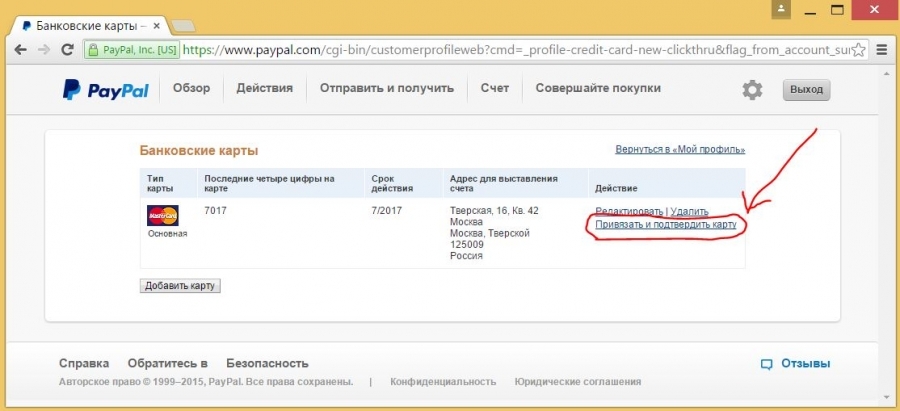
Привязать или удалить карту
- На новой странице сразу нажмите «Продолжить». С вашей карточки будет списана сумма в пределах 1$ и дополнительно к платежу вы получите код безопасности из 4 цифр. Его надо ввести на сайте PayPal в течение суток. Найти этот код можно в описании платежа между буквами PP и CODE.
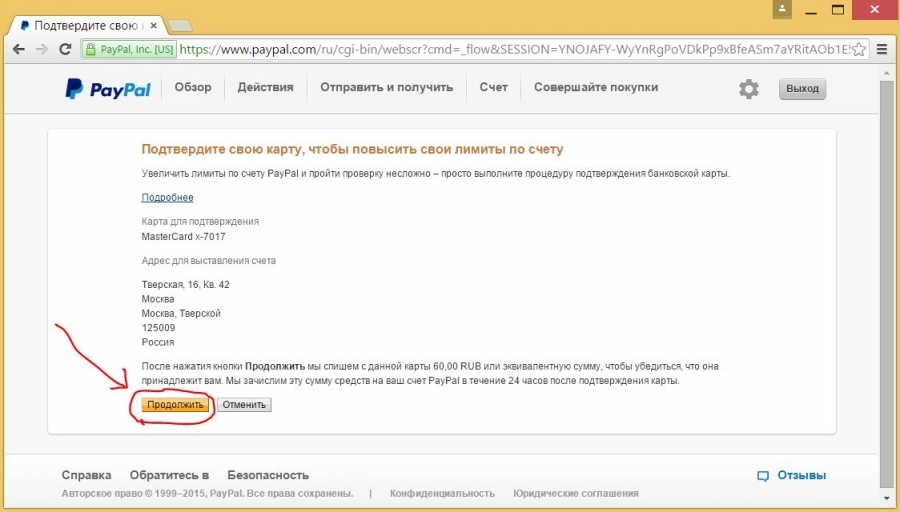
Подтверждение карты
- Теперь для ввода кожа перейдите в «Мой профиль».
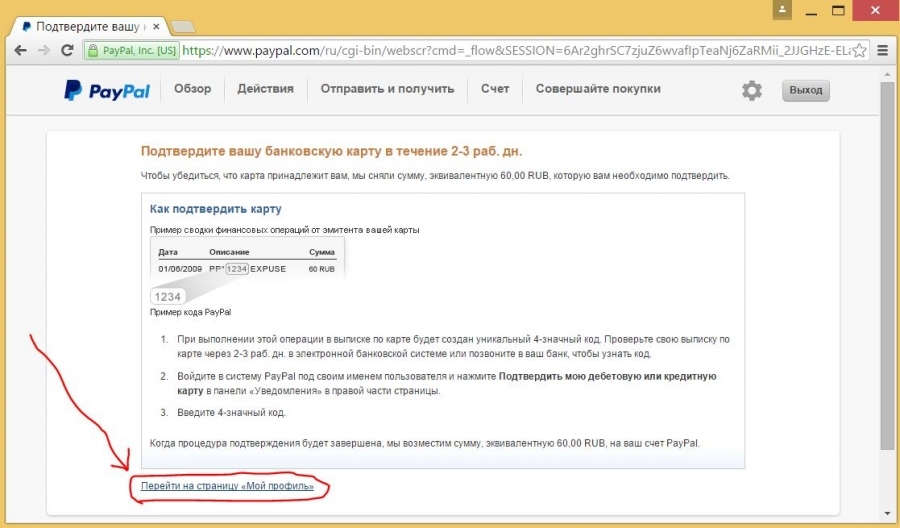
Переход в «Мой профиль»
- На странице профиля, возле вашей карточки, нажмите «Ввести код PayPal».
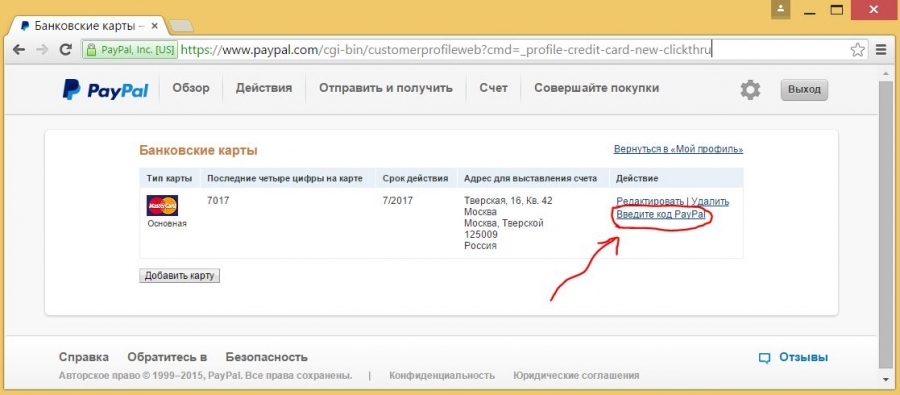
Кнопка для ввода кода подтверждения карты
- В небольшом окне в специальную строчку напишите полученный код и выберите «Подтвердить».
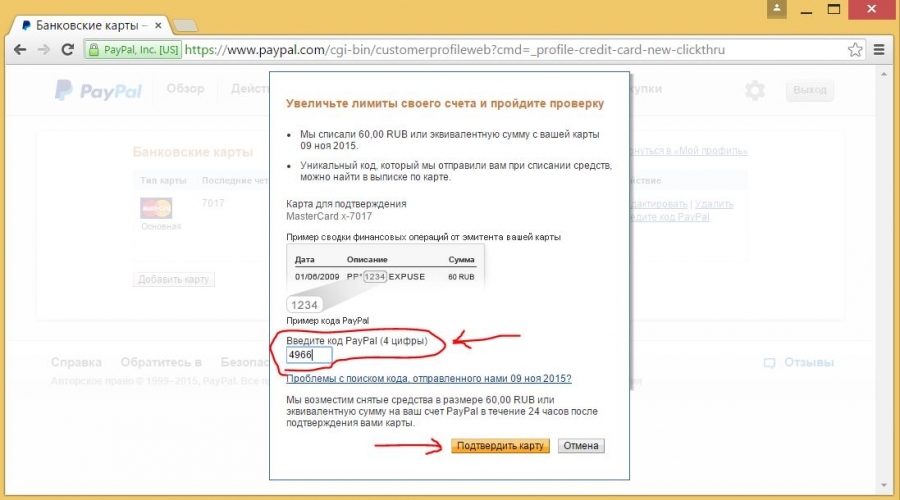
Подтверждение карты PayPal
- Если все сделано верно, то система поздравит вас с успешной привязкой карты к PayPal.
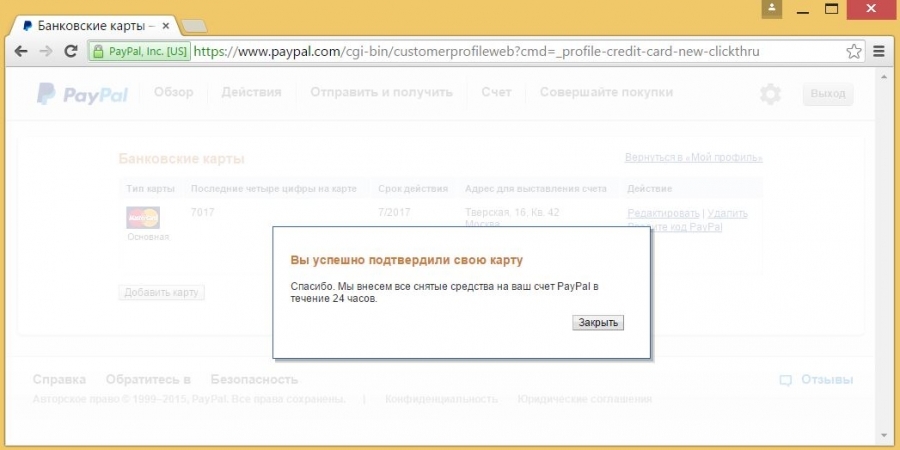
Поздравление с успешной привязкой карты
Как узнать свой PayPal аккаунт в Алиэкспресс на русском языке?
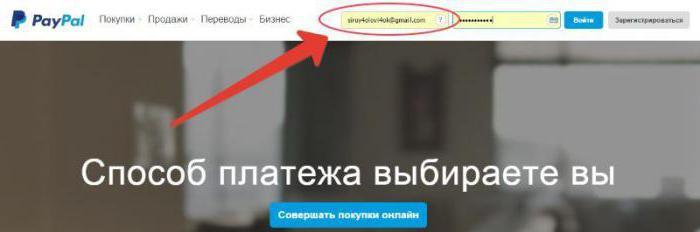
Как узнать свой счет PayPal?
Теперь, когда аккаунт у вас уже есть, вам требуется узнать свой счет, чтобы отправить его продавцу. У PayPal счёта не отображаются в цифрах, как в других системах. Для переводов используется электронная почта, которая была указана при регистрации. Она же кстати является логином для входа. Поэтому, если вы договорились о возврате средств с продавцом на Алиэкспресс через PayPal, то вам нужно всего лишь отправить ему свою электронную почту.

Комментарии